早在推出VSCO Cam前就有購買前一版的來修圖,記得那時候app是USD0.99內建10個presets(也就是現在in-app purchase裡的the legacy collection),後來推出了免費的VSCO Cam,內建的presets不多但有很多presets可以購買,每過一陣子就會有新的presets,偶爾也有免費的。以下是簡單教學分享和大量的示範圖。
一次只能修一張,點選要修的圖後點箭頭處的工具按鈕
選了K3這個Preset
再點一下K3,預設是12如果想要淡一點可以把數字調小
調到0就是原圖了,但通常我都不會調這個。
選好圖後按下toolkit
進來後就有很多細節可以調了
Exposure 曝光
往右+是調亮 往左-是調暗
Temperature 色溫
Contrast 對比
往右+是增加對比 往左-是降低對比
Fade 淡出(不清楚這怎麼翻比較好)
Vignette 暗角
一樣的,數字越大暗角就越明顯
Tint 色彩
Saturation 飽和度
Shadows save 這個也不知道怎麼翻@@
官方的教學是說這個工具是來修高對比和曝光不足的照片,
暗部細節不清楚的話就可以用這個工具
這張照片左半邊比較暗一點,
將shadows save調到6可以看到左邊原本暗部的地方變比較亮一些,
Highlights save
相反的亮部過亮時就用highlights save
其實這張也不需要這個工具...
Sharpen 銳化
Crop 裁切
Skin tone 膚色
這張也不適用,我很少拍人像所以幾乎沒用過
Rotate 旋轉
可調整水平,但我覺得不太好用
Highlights tint
Shadows tint
以下是最近和上個月拍的照片都有標上是用哪些Preset
F1 分子雪糕
F1 分子虎
F1 華西街
C3 Qu'il Fait Bon
M6 築地愛養
S1 Nostalgic Future : 意思意思
T1 士林官邸菊花展
X3
9 Skytree
G2 維港
F2 Ducky Restaurant
F2 香港歷史博物館
C2 好樣思維
C2 杭州西湖
6 好樣思維
Google play: http://goo.gl/h5tnZL






























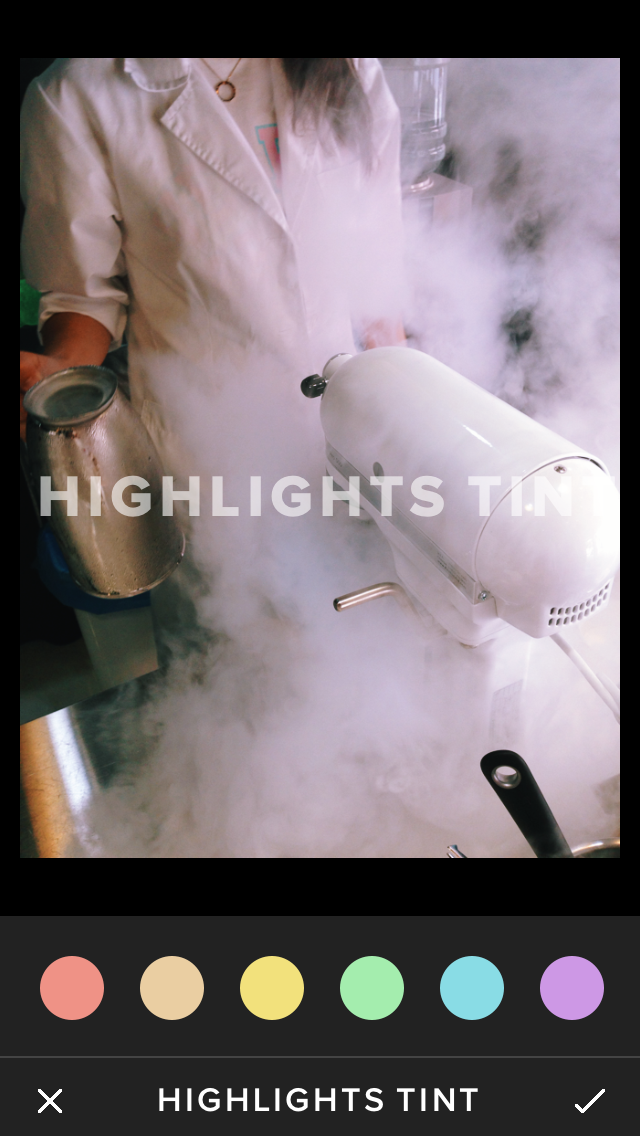
















































請問要怎麼用iphone買VSCO的內建特效阿
回覆刪除沒有卡